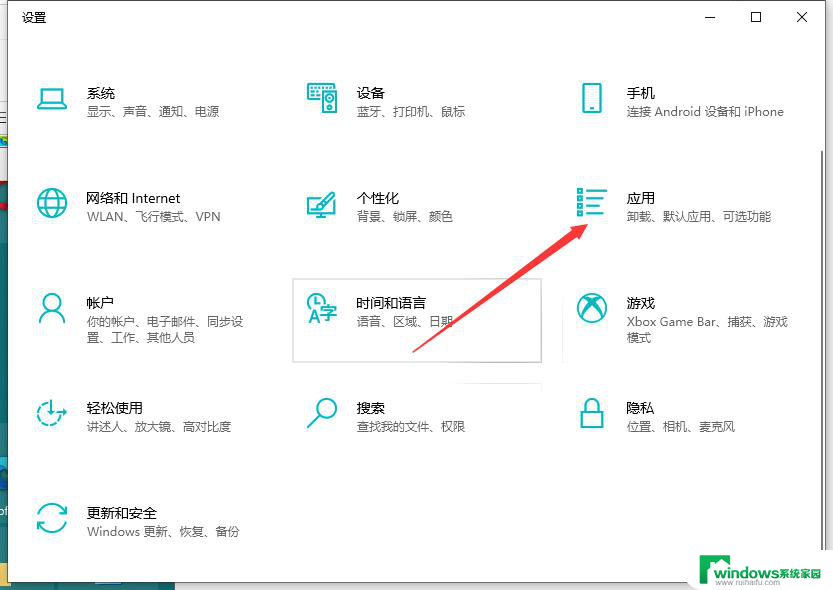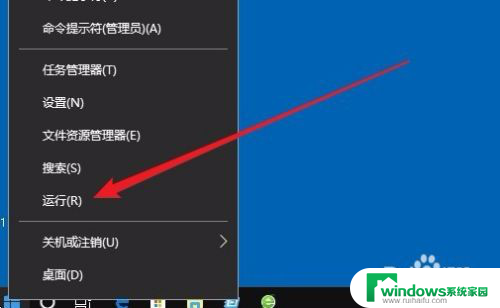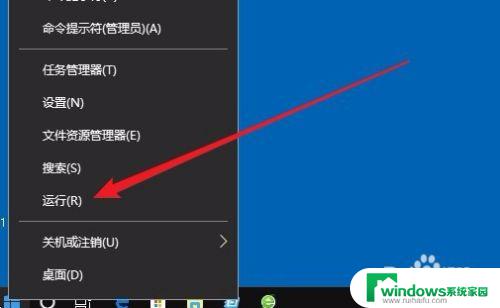windows设置应用开机自启动 win10开机启动项设置方法
windows设置应用开机自启动,在现代社会中人们对于高效利用时间的追求越来越迫切,随着科技的不断发展,电脑成为我们生活中不可或缺的工具之一。而在使用电脑的过程中,我们经常会遇到需要某些应用程序在开机时自动启动的情况。特别是在Windows 10系统中,设置应用开机自启动可以极大地提升我们的工作效率。如何在Win10系统中设置开机启动项呢?本文将为大家详细介绍Win10开机启动项的设置方法,让我们一起来探索吧!
步骤如下:
1.
首先按键盘的“win键“,出现工具框后。点击左下角位置的“设置”,出现新的工具框后再进行下一步操作。

2.进入到“设置”的界面后,点击第二行第一个选项“应用”,进入到新的界面后再进行下一步操作。
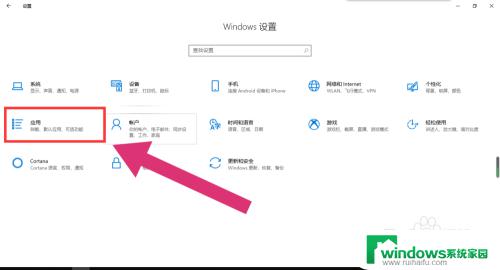
3.进入到“应用”的设置界面后,点击左侧工具栏中的最后一项“启动”。进入新的界面后再进行下一步操作。
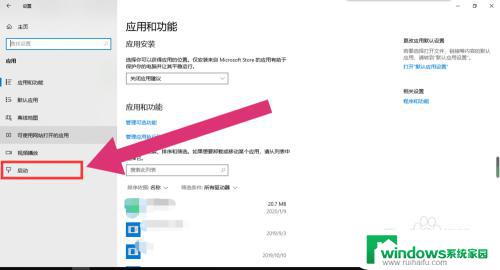
4.进入“启动项”的设置界面后,将可开机自启的应用后方的开关开启该应用就会开机自启。开关关闭则反之。
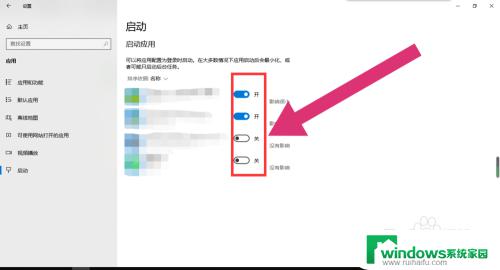
以上就是如何设置Windows应用开机自启动的全部内容,如果你也遇到了同样的情况,可以参照小编的方法进行处理,希望这些方法对你有所帮助。